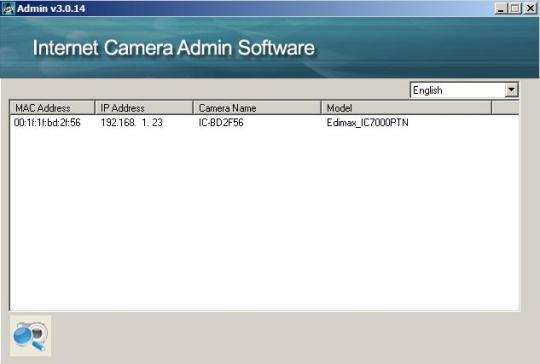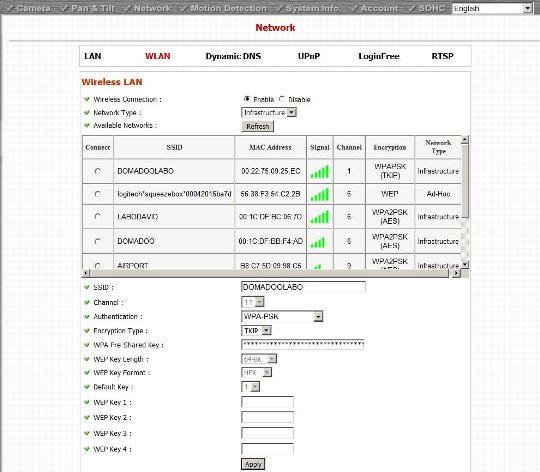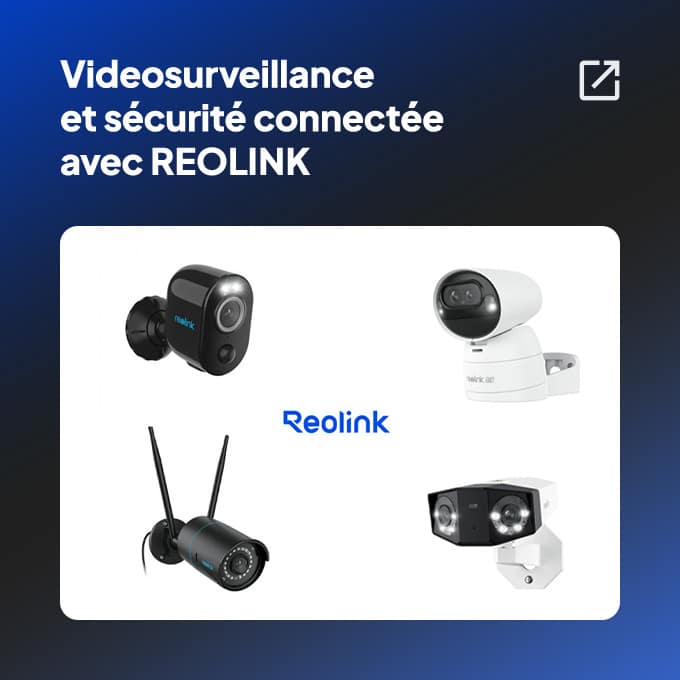La box eedomus reconnait automatiquement les caméras AXIS sur le réseau. Pour les autres marques tel que Edimax, AIINET, D-Link, Swann ou encore TrendNet, il est nécessaire de les ajouter manuellement.
Nous avons ici testé l’intégration d’une caméra Edimax, mais pour les autres marques la marche à suivre est similaire.
- Commencer par alimenter votre caméra puis brancher la sur votre réseau Ethernet (en filaire, la connexion Wifi sera paramétrable plus tard).
- Une fois votre caméra correctement installée, il est nécessaire de connaitre son adresse IP. Pour cela, utilisez le logiciel fournie avec la caméra (IPCam Admin Utility pour Edimax) ou utilisez un scanner réseau comme SuperScan.
Une fois l’adresse IP connue, vous pouvez vérifier si la caméra fonctionne correctement en entrant l’adresse IP dans votre navigateur Internet.
- Pour accéder à la caméra vous devrez rentrer les identifiants par défaut. Pour la caméra Edimax, c’est :
– Nom d’utilisateur : admin
– Mot de passe : 1234
Vous allez maintenant arriver sur cette interface de contrôle de la caméra. Si les images s’affichent alors votre caméra fonctionne correctement.
- La première chose à faire est de changer le mot de passe administrateur pour éviter que n’importe qui puisse accéder a votre caméra. Pour cela rendez-vous dans l’onglet « System Info. » puis « Camera Information ». Le nom d’utilisateur restera « admin » mais vous pouvez modifier le mot de passe sur cette page. Il n’est pas nécessaire de modifier le nom de la caméra. Cliquez sur le bouton « Apply » une fois terminé.
- Rendez-vous maintenant dans l’interface eedomus, dans « Configuration » puis « Ajouter ou supprimer un périphérique » et enfin « Ajouter un autre type de caméra ».
- Choisissez Caméra – Edimax.
- La page de configuration de la caméra apparaît.
- Sur cette page renseignez le nom de votre caméra, ainsi que la pièce dans laquelle elle est installée et l’adresse IP de la caméra. Ne fermez pas cette fenêtre pour le moment.
- Dans une autre fenêtre allez sur l’interface de la caméra Edimax, dans l’onglet « Motion Dectection » puis « FTP Configuration« .
- Il faut maintenant renseigner les différents champs pour que la caméra puisse envoyer les images et vidéos sur le serveur FTP eedomus.
– FTP Server : camera.eedomus.com (URL FTP)
– FTP Port : Utilisez le port 21 car le port 80 est déjà utilisé pour l’interface web de la caméra.
– User Name : Ce qui est indiqué côté eedomus dans le champ Login FTP
– Password : Ce qui est indiqué côté eedomus dans le champ Mot de passe FTP
Sauvegardez le périphérique sur la eedomus et cliquez sur « Apply » dans l’interface Edimax.
- Rendez-vous maintenant dans « Motion Detection » et à la ligne « Send snapshot file to ftp » cochez « Enable ». Cela active l’envoi d’images provenant de la caméra sur le serveur FTP de la eedomus.
Maintenant quand votre caméra captera du mouvement elle enverra des photos sur le serveur FTP de eedomus.
Si votre caméra Edimax dispose d’une connectivité Wifi, vous pouvez l’activer.
- Onglet « Network » puis « WLAN » passer en « Enable« , sélectionnez votre connexion Wifi, puis entrez la clé. Et terminer par « Apply ». Vous n’avez plus qu’à débrancher le câble Ethernet de votre caméra.
Notre caméra Edimax est maintenant configurée pour fonctionner avec la box eedomus !